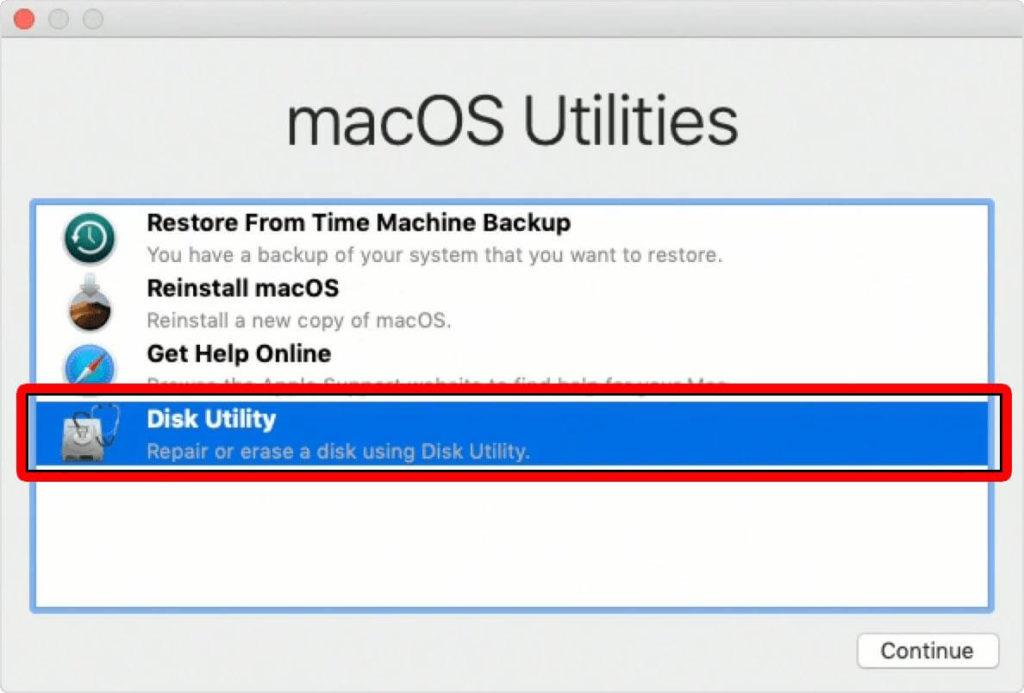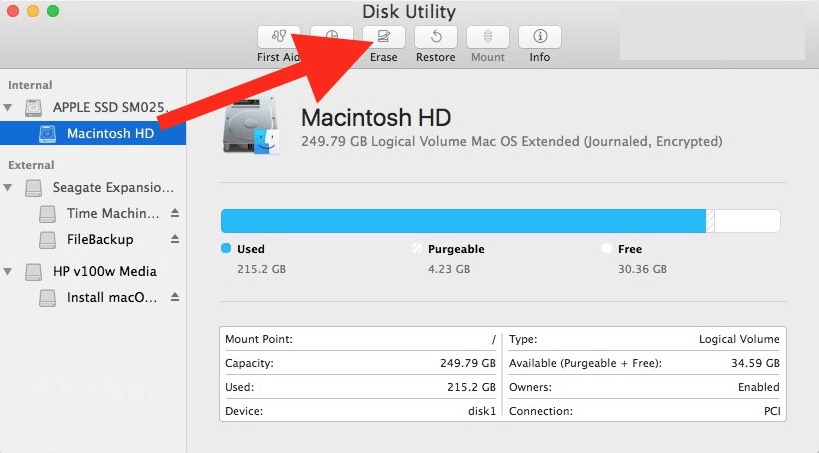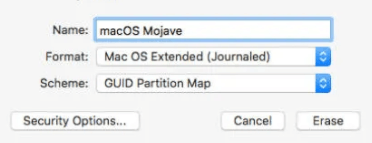Pokud se neustále potýkáte s pomalým a pomalým výkonem MacBooku, můžete věci urychlit přeformátováním MacBooku. Akce zcela vymaže vaše zařízení a pomůže vám vrátit zařízení do továrního nastavení. Je to určitě skvělý způsob, jak výrazně zvýšit výkon systému v případě, že váš počítač Mac nefunguje nebo máte podezření na potenciální virovou infekci nebo stopy malwaru . Zde přichází na řadu přeformátování MacBooku.
Přeformátování zařízení je navíc dobrý nápad, pokud plánujete svůj MacBook prodat, darovat nebo vyměnit. Tento proces pečlivě vymaže veškerý uložený obsah a umožní použití stroje pro druhou osobu.
Možná si budete chtít přečíst: Jak vymazat a naformátovat externí pevný disk na Macu a Windows
Než však začnete přeformátovat svůj MacBook Pro:
Většina lidí zvažuje možnost přeformátování, protože jejich MacBook začíná fungovat a všechny úkoly a operace provádí pomaleji než kdykoli předtím. Ale co když vám navrhneme lepší alternativu? No, pokud jste připraveni utratit pár babek za komplexní údržbu vašeho MacBooku, pravděpodobně jej nebudete muset znovu přeformátovat.
Doporučujeme použít k profesionální software Mac Cleaning = CleanMyMac X , který může vykonávat různé optimalizace a úkolů rychlosti zvyšující ke zlepšení celkového výkonu počítače Mac najednou. Aplikace pomáhá uživatelům najít a odstranit nechtěné nevyžádané soubory, systémovou mezipaměť, soubory protokolu , duplikáty, jazykové soubory jehel, přílohy pošty, položky koše, opravit poškozené předvolby a další. Jednorázové spuštění modulu System Junk vám jistě pomůže uvolnit gigabajty úložného prostoru během okamžiku.

Určitě vyřeší všechny problémy související s pomalým výkonem vašeho Macu, častým zablokováním a také ochrání vaše zařízení před potenciálním malwarem, viry, adware, spyware, trojskými koňmi a červy. Doufáme, že po použití CleanMyMac X na vašem zařízení možná nebudete uvažovat o akci Přeformátování vašeho Macu!
V případě, že chcete svůj MacBook Pro přeformátovat, postupujte podle pokynů krok za krokem:
Jak přeformátovat MacBook Pro?
Už si musíte být vědomi skutečnosti, že provedením akce přeformátování na vašem Macu smažete všechna data uložená na vašem disku. Takže v případě, že máte nějaké důležité soubory nebo složky, které si nemůžete dovolit ztratit, věnujte chvíli jejich zálohování, než budete pokračovat s přeformátováním MacBooku Pro.
KROK 1 = Začněte zapnutím Macu stisknutím tlačítka napájení a okamžitým kliknutím a podržením kláves COMMAND + R.
KROK 2 = Uvolněte klávesy, jakmile uvidíte logo Apple nebo úvodní obrazovku. Tento proces se nazývá spouštění Macu do režimu obnovy macOS .
KROK 3 = V okně „MacOS Utilities“ klikněte na možnost Disk Utility a stiskněte tlačítko Pokračovat.
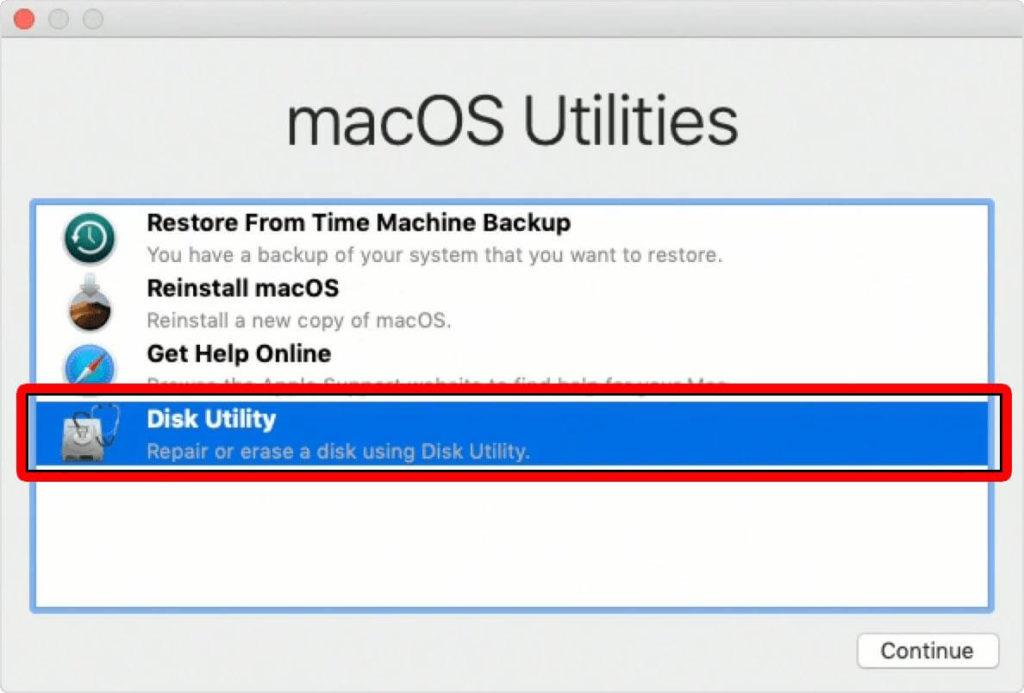
KROK 4 = V dalším okně přejděte na spouštěcí disketu a vyberte Macintosh HD. V případě, že jste již někdy přejmenovali svůj spouštěcí disk, musíte pro pokračování kliknout na stejný.
KROK 5 = Nyní stiskněte tlačítko Vymazat, které se nachází v horní části okna.
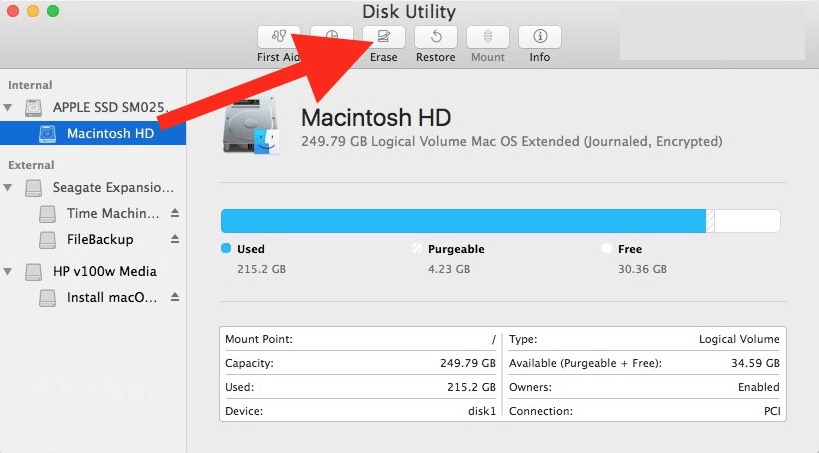
KROK 6 = V dalším kroku musíte zadat název disku, který chcete vymazat, a zvolit formát mezi APFS nebo Mac OS Extended (Journaled).
Disková utilita ve výchozím nastavení zobrazuje nejkompatibilnější možnost. Můžete jít se stejným podle vašeho zařízení.
KROK 7 = V případě, že vaše zařízení požádá o schéma, můžete vybrat GUID Partition Map.
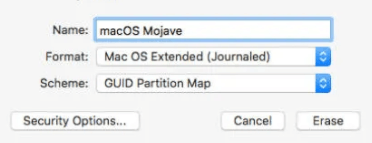
KROK 8 = Klepnutím na tlačítko Vymazat můžete zahájit proces přeformátování na MacBooku Pro.
To je vše! V nabídce Disk Utility můžete vybrat možnost Quit Disk Utility a ukončit ji!
Co bude dál? Nainstalujte si novou verzi macOS!
Nyní, když jste MacBook Pro úspěšně přeformátovali, je čas na instalaci nejnovější verze macOS, abyste mohli začít. Ujistěte se, že jste během procesu instalace připojeni k internetu. Postupujte podle pokynů sdílených níže a začněte instalovat novou kopii:
KROK 1 = Začněte zapnutím Macu stisknutím tlačítka napájení a okamžitým kliknutím a podržením kláves COMMAND + R.
KROK 2 = Uvolněte klávesy, jakmile uvidíte logo Apple nebo úvodní obrazovku. Tento proces se nazývá spuštění Macu do režimu obnovy macOS.
KROK 3 = V okně „macOS Utilities“ klikněte na tlačítko Přeinstalovat macOS.
KROK 4 = V dalším okně přejděte na spouštěcí disketu a vyberte Macintosh HD. V případě, že jste již někdy přejmenovali svůj spouštěcí disk, musíte pro pokračování kliknout na stejný.
KROK 5 = Stisknutím tlačítka Instalovat zahájíte proces přeinstalace nejnovější verze macOS!
Jakmile je proces instalace dokončen, váš MacBook Pro se automaticky restartuje a zobrazí se průvodce nastavením. Můžete nastavit své specifikace, přenést soubory do počítače z externího disku a začít s novým OS!
To je pro dnešek vše! Doufáme, že vám náš krátký průvodce pomohl úspěšně přeformátovat MacBook Pro bez jakýchkoli zádrhelů. V případě, že během procesu řešíte nějaké problémy, neváhejte se s námi podělit v sekci komentářů níže. Můžete nám dokonce napsat na [email protected]
MUSÍŠ ČÍST: